Аўтар:
Monica Porter
Дата Стварэння:
18 Марш 2021
Дата Абнаўлення:
1 Ліпень 2024
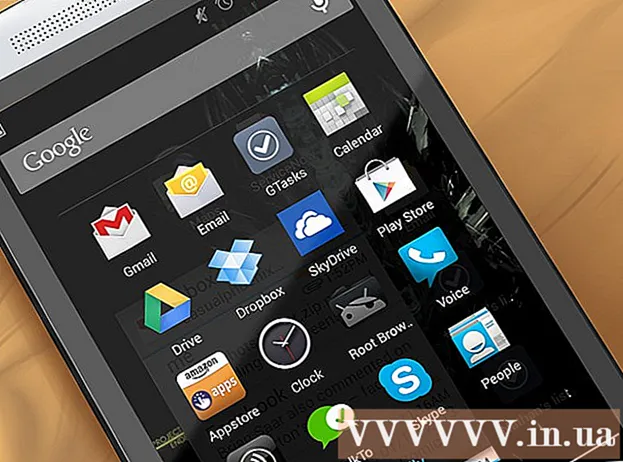
Задаволены
Забыліся пароль і шаблон для доступу да смартфона HTC? Android мае ўбудаваны спосаб абыйсці экран блакавання, калі ў вас ёсць правільны ўліковы запіс Google. Калі гэта не ўдаецца, адзіным варыянтам з'яўляецца перазагрузка прылады назад да заводскіх налад. У іншых выпадках вы можаце атрымаць доступ да тэлефона праз некалькі хвілін.
Крокі
Спосаб 1 з 2: Увайдзіце з уліковым запісам Google
Паспрабуйце блакаваць PIN-код ці шаблон пяць разоў. Каб прайсці міма экрана блакіроўкі, трэба ўвесці пароль пяць разоў. Тэлефон будзе зноў заблакаваны і дасць вам магчымасць увайсці з альтэрнатывай.

Націсніце "Забыты пароль" або "Забыты ўзор". З'явіцца экран уваходу ўліковага запісу Google, які дазваляе вам увайсці, падаючы інфармацыю пра ўліковы запіс Google, звязаную з вашым тэлефонам.
Увядзіце інфармацыю пра свой уліковы запіс Google. Увядзіце імя і пароль вашага ўліковага запісу Google. Гэта павінна быць уліковы запіс, які вы выкарыстоўвалі пры першай наладзе тэлефона. Калі вы не можаце ўспомніць свой пароль Google, вы можаце аднавіць яго, паспрабаваўшы ўвайсці на сайт Google з дапамогай кампутара.- Пераканайцеся, што вы падключаны да мабільнай сеткі або Wi-Fi. Каб увайсці такім чынам, ваша прылада павінна быць падлучана да Інтэрнэту. Калі рэжым палёту ўжо ўключаны, націсніце і ўтрымлівайце кнопку харчавання, пакуль не з'явіцца меню харчавання. Націсніце на значок самалёта, каб адключыць рэжым самалёта.

Усталюйце новы пароль. Пасля паспяховага ўваходу ў сістэму ўсталюйце новы пароль блакавання экрана, каб вы маглі працягваць блакаваць і мець бяспечны доступ да сваёй прылады. Дакраніцеся да прыкладання "Налады" або "Налады" і абярыце заблакаваць тэлефон PIN-кодам, шаблонам або паролем. рэклама
Спосаб 2 з 2: Перазагрузіце тэлефон
Выключыце тэлефон. Каб перайсці ў меню аднаўлення, вам неабходна перазагрузіць адключаны тэлефон. Націсніце і ўтрымлівайце кнопку харчавання, пакуль не з'явіцца меню харчавання. Націсніце на значок харчавання, каб выключыць тэлефон. Перазагрузка тэлефона выдаліць усе дадзеныя ўнутры, так што гэта разглядаецца як спроба ў апошні раз.
- Калі тэлефон «стаіць», вы можаце адключыць харчаванне, выняўшы акумулятар ззаду.
Адкрыйце меню аднаўлення. Націсніце і ўтрымлівайце кнопку памяншэння гучнасці, затым націсніце і ўтрымлівайце кнопку харчавання. Утрымлівайце абедзве кнопкі на працягу 30 секунд. Пасля з'яўлення выявы Android можна адпусціць клавішы.
Перайдзіце да этапу скіду да заводскіх налад. Для перамяшчэння па меню выкарыстоўвайце кнопку памяншэння гучнасці. Выберыце «Скід да заводскіх налад», затым націсніце кнопку харчавання, каб працягнуць. Скід да заводскіх налад зойме некалькі хвілін.
- Калі абраны скід да заводскіх налад, дадзеныя ў машыне будуць выдалены.
Уваход і скід тэлефона. Пасля скіду завадскіх налад вам будзе прапанавана скінуць настройкі тэлефона, як гэта было падчас першай пакупкі.Калі вы ўвайшлі ва ўліковы запіс Google, звязаны з вашым тэлефонам, і раней у вас была ўключана рэзервовая копія, вашы старыя налады будуць адноўлены.
- Вы можаце паўторна загрузіць любое прыкладанне, набытае праз Play Store, пакуль вы карыстаецеся адным і тым жа ўліковым запісам.
- Усе кантакты, якія захоўваюцца ў кантактах Google Contacts, аўтаматычна сінхранізуюцца з вашым уліковым запісам.
Парада
- Гэта толькі апошні сродак, калі вы не можаце атрымаць доступ да тэлефона і не маеце магчымасці запомніць пароль, бо вам давядзецца пачынаць спачатку.



